ハロー・ワールド!おもちゃ大好きエンジニアの大之助( @daivoy_x)です!
パソコンやタブレットを使わずに遊べるプログラミングおもちゃはたくさんありますが、ブロックタイプのおもちゃは意外と少ないです。
しかも、自由にロボットを作れてモーターで動かせるものはかなり珍しいです。
そんな中、パソコンやタブレットを使わないブロックタイプのおもちゃとして「WhalesBot A1」が新登場しました。遊び方は簡単で、ブロックでロボットを組み立てて命令ブロックをつなぐだけです。

というわけで本記事では「WhalesBot A1」の遊び方からネット上の口コミまでエンジニア目線でレビューしていきます!
- パソコン・ダブレット不要
- 教材が便利
- ブロックが大きい
- プログラムの作り方が簡単
- 6歳児には物足りない
WhalesBot A1の基本情報
「WhalesBot A1」は大きなブロックでロボットを作り、磁石式の命令ブロックをくっつけてロボットをプログラミングするおもちゃです。また、デバイス不要です。
| 商品名 | WhalesBot A1 |
| メーカー | Shanghai WhalesBot Technology Co., Ltd |
| ブランド | WhalesBot |
| 希望小売価格(税込) | 9,000円 |
| 対象年齢 | 3歳以上 |
| 使用電池 | 内蔵バッテリー |
| 必要な工具 | 不要 |
| 可能な基本処理 | 順次/ |
| 教材 | ストーリーブック(8問) |
| マイコン | オリジナル(付属) |
| 入力装置 | ボタン |
| 出力装置 | ブザー、DCモーター |
| マップ/コース | なし |
| パーツ数 | 36 |
| デバイス | 不要 |
| プログラミング方法 | アンプラグドプログラミング(ブロックをつなげる) |
| 命令の種類 | 3種類(ボタン、モーター、ブザー) |
| 最大可能命令数 | 3 |
このおもちゃでできること
できることは下記のような「モーターとブザーのプログラミング」です。
- デバイスを使わずに命令ブロックをつなげてプログラミング
- ブザーを鳴らしたり、モーターを動かすプログラミング
- 全8種類の作例あり
3歳からでも安全に遊べるようにブロックのサイズは大きく、プログラムも基本的でシンプルなものばかりです。
WhalesBot A1の内容物
まずは、パッケージから。思ってたよりコンパクトです。
中身はこんな感じです。ブロックはけっこう大きいです。
では、内容物を見ていきましょう!
内容物一覧です。ブロックと説明書・教材です。
主要なパーツを説明しますね。
まずは、コントローラーです。これに他の命令ブロックを取り付けてプログラミングします。
接続方式は磁石式で「ピタッ」とくっつきます。力の無い小さなお子さんでも簡単に取り外しできるのはGoodです。
底面には充電用の端子があります。
充電用のUSB-TypeCケーブルは付属しますが充電器は付属しません。一般的なスマホの充電器で大丈夫です。

そして、命令ブロックです。モーター、ブザー、ボタンの3種類です。これらを組み合わせてプログラムを作ります。
接続するとこんな感じです。ピタッとくっついて簡単には外れません。

手触り感を動画にしてみました。
最後に説明書です。
説明書は写真が大きいので小さいお子さんでもわかりやすいですよ。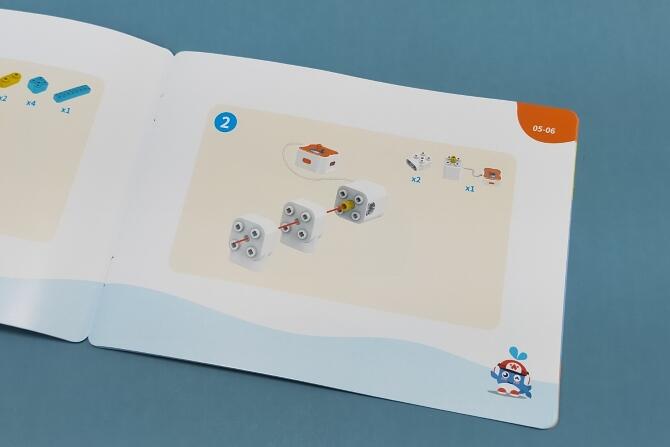
WhalesBot A1の遊び方・レビュー
組み立て方
組み立ては簡単です。ブロックは大きいですし、幼児向けなので10分くらいでできました。
組み立ては説明書を見ながらおこないます。
そして、出来上がったものがこちら!カメラです。
後ろはこんな感じ。
プログラムは入力としてボタン、出力にはモーターとブザーです。
実際に動かしてみるとこんな感じです。どういう動きになるか予想してからご覧ください。
あと、ブロックに軸を取り付けられる点は良いです。タイヤを使った車などを作ることができます。
そして、ペットボトルと比べるとこんな感じです。
基本的な遊び方
基本的にはロボットを好きなようにプログラミングします。
- ロボットのアクションを考える
- 1を実現できるように命令ブロックをつなげる
- 命令を実行する
上記のとおりです。
ちなみに、世の中のプログラムは3つの基本処理でできており、本キットはその中の順次処理(決められた順番に命令を実行する)が可能です。
その他の作例
このキットには全部で8種類の作例があります。
- 犬
- 扇風機
- カメラ
- クリスマスツリー
- 飛行機
- レーシングカー
- ヘリコプター
- ドライバー
その1つの犬です。ちゃんと犬に見えますね。これならお子さんも興味津々で楽しめるかも。
後ろから。
プログラミングして動かすとこんな感じです。
WhalesBot A1の口コミ・デメリット
ネット上の口コミを見ていると次のようなデメリットが目立ちました。
- 6歳児には物足りない
- 一部のパーツは固い?
それぞれ解説します。
6歳児には物足りない
これはそうかもです。
命令ブロックが3種類しかなく、作れるプログラムのパターンは3種類だけです。
一部のパーツは固い?
う~ん、これは多少は感じるかもです。ただ、似たようなブロックのレゴ デュプロとそんなに差は感じなかったので、あまり気にしなくてもいいかもです。
WhalesBot A1のメリット
私がエンジニア目線でいいなと思ったところは次のとおりです。
- パソコン・ダブレット不要(スクリーンレス)
- 教材が便利
- ブロックが大きい
- プログラムの作り方が簡単
いくつか解説しますね。
パソコン・ダブレット不要(スクリーンレス)
パソコンやタブレットを使わないでプログラミングできるので、小さなお子さんでも安心してプログラミング学習に使えますね。
教材が便利
教材は2冊あり、全部で8つの問題があります。
それぞれ、絵本のようにストーリー形式になっており、ストーリーを読み進めながらロボットを作ってプログラミングするので、自然とプログラミングの考え方を学べます。
ブロックが大きい
ブロック1個1個のサイズが大きいので、小さなお子さんでも安心です。
実はレゴ デュプロよりも大きいです。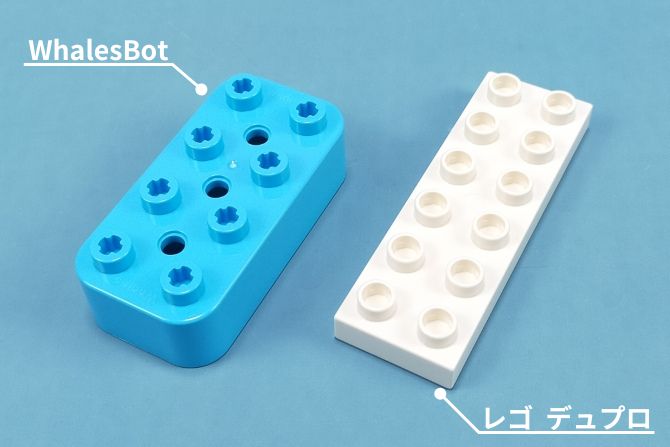

プログラムの作り方が簡単
プログラムは命令ブロックをつなぐだけなので、3歳のお子さんからでも楽しめるでしょう。
WhalesBotシリーズ
今のところWhalesBotシリーズは全4種類です。簡単にまとめると次のとおりです。表の右にいくに連れ、難易度が上がります。
| 商品名 | A1 |
B3 Pro |
D1 |
E7 Pro |
| 参考価格(税込) | 9,000円 | 24,400円 | 10,000円 | 38,000円 |
| 対象年齢 | 3歳以上 | 4~12歳 | 4~10歳 | 8~12歳 |
| 教材 | ストーリーブック (8問) |
詳しいテキスト | チュートリアル (24問) |
詳しいテキスト |
| 作例数 | 8 | 24 | 21 | 12 |
| パーツ数 | 36 | 66 | 288 | 637 |
| 入力装置 | 押しボタン | なし | なし | グレースケールセンサー、 プッシュスイッチ×2、 赤外線センサー |
| 出力装置 | モーター、ブザー | 閉ループモーター×3、 スピーカー |
閉ループモーター、 スピーカー |
閉ループモーター×3、 LEDディスプレイ×2、 スピーカー |
| プログラミング方法 | アンプラグド (命令ブロックを接続) |
アンプラグド (命令カードを並べる) |
Scratch Jr.ベース | ・Scratch Jr.ベース ・Scratchベース ・C言語/Python |
| デバイス | 不要 | 不要 | ・タブレット ・スマホ |
・タブレット ・スマホ ・PC |
まず、大きな違いはデバイスを使うか使わないかです。
なので、未就学児のお子さんにはデバイスを使わないA1かB3 Proがおすすめです。
また、デバイスを使うキットの違いはロボット製作とプログラミングの難易度です。
以上をまとめると次のとおりです。
上記のとおりです!
類似のプログラミングおもちゃとの比較
本キットのような命令ブロックをくっつけてプログラミングするタイプのおもちゃはいくつかあります。
アーテックリンクス はじめてのプログラミング 音声で家電を動かそう
「アーテックリンクス はじめてのプログラミング 音声で家電を動かそう」は四角いマイクやスピーカーを磁石でつなげてIOT機器を作れるプログラミングおもちゃです。音声で家電を操作したり、ネットの情報を取得してスピーカーから鳴らすこともできます。
これはパソコンでプログラミングするタイプで、けっこう本格的です。
対象年齢は記載されてませんが、遊んでみた感じでは小学校中学年以上のお子さん向けですね~。
関連「アーテックリンクス はじめてのプログラミング 音声で家電を動かそう」の詳細レビューはこちら
Makeblock Neuron Inventor Kit
「Makeblock Neuron Inventor Kit」は電子ブロックをくっつけてオリジナルの電子回路を作り、ビジュアルプログラミングソフトでプログラミングするおもちゃです。
こちらもタブレットでプログラミングするタイプです。作例は11種類あるのですが、組み立て説明動画がもう見れなくなっている上に生産も終了しています。
一応、参考までに!
関連「Makeblock Neuron Inventor Kit」の詳細レビューはこちら
類似品まとめ
おすすめな人をまとめると下記の通り。
- 3~5歳で初めてのプログラミング・・・WhalesBot A1
- 自分でIOT機器を作ってみたい小学生・・・アーテックリンクス
という感じですかね。
WhalesBot A1をおすすめできる人
「WhalesBot A1」はパソコンやタブレットを使いたくないけど、ロボットプログラミングをやってみたい3~5歳のお子さんにおすすめです。
パソコンを使わないブロックタイプのプログラミングおもちゃはなかなか無いので、「せっかく知育玩具を買うならプログラミングできるものがいいな」という方にピッタリです。
結論:3歳から遊べるシンプルなプログラミングおもちゃ
本記事は「WhalesBot A1」をエンジニア目線でレビューをしました。
一見すると価格が高いと感じるかもですが、類似のプログラミングおもちゃと比べると安い方です。
これからの時代、プログラミングは必須スキルです。ぜひ、お子さんが子供の頃からプログラミングを体験させてあげてくださいね。
- パソコン・ダブレット不要
- 教材が便利
- ブロックが大きい
- プログラムの作り方が簡単
- 6歳児には物足りない
▼おすすめプログラミングおもちゃまとめ(年齢別)








